在 React Native 中运行 iOS
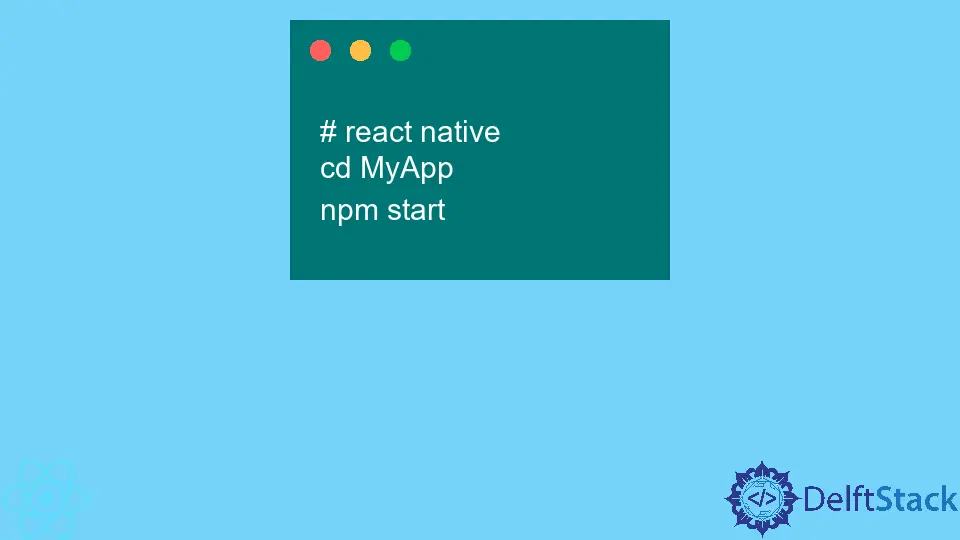
我们将介绍如何在 React Native 中运行 iOS 并更改 iOS 的默认模拟器。
在 React Native 中运行 iOS
在对我们已经开发的应用程序进行更改、添加新功能或开发新应用程序时,我们需要查看我们的代码如何显示结果。React Native 为我们提供了在 CLI 中使用简单命令运行我们正在开发的应用程序的选项。
我们甚至可以使用这个命令在 Android 或 iOS 上运行我们的 React Native 应用程序。我们甚至可以使用模拟器在不同的 Android 或 iOS 设备上查看我们的应用程序。
我们将使用 npm 命令安装 expo-cli。
# react native
npm install -g expo-cli
如果你使用 yarn 而不是 npm,你可以使用以下命令。
# react native
yarn global add expo-cli
现在我们将使用 expo 命令创建一个新的 React Native 项目。
# react native
expo init MyApp
此命令将创建一个新项目 MyApp。此命令适用于 npm 和 yarn 用户。我们将进入我们的项目目录并使用 npm 命令启动应用程序。
# react native
cd MyApp
npm start
如果你使用的是 yarn。
# react native
cd MyApp
yarn start
我们也可以通过运行 expo 命令来启动我们的应用程序。
# react native
cd MyApp
expo start
一旦我们创建了新的 React Native 应用程序,我们甚至可以使用模拟器在任何 Android 或 iOS 版本上运行我们的应用程序,或者连接我们的手机来运行我们的应用程序。但在本教程中,我们将使用模拟器在不同版本的 iOS 设备上运行我们的应用程序。
我们可以在命令中使用 --simulator 在模拟器中可用的所需 iOS 版本中运行我们的应用程序。
使用以下命令,让我们在 iPhone 11 上运行我们的应用程序。
# react native
npx react-native run-ios --simulator="iPhone 11"
该命令将在 iPhone 11 上运行我们新创建的 React Native 应用程序。如果我们想检查模拟器中有哪些设备可用,我们可以运行以下命令。
# react native
xcrun simctl list devices
我们还可以使用 npm 定义我们的自定义命令。我们将在 package.json 文件中的 scripts 添加 launch-app 命令。
# react native
"launch-app": "react-native run-ios --simulator \"iPhone 11\""
我们可以使用此命令始终使用 npm 在 iPhone 11 上运行我们的应用程序。
# react native
npm run launch-app
通过这种方式,我们可以使用模拟器和 React Native 中的一些简单命令轻松地在我们想要的任何 iOS 版本中运行我们的应用程序。
Rana is a computer science graduate passionate about helping people to build and diagnose scalable web application problems and problems developers face across the full-stack.
LinkedIn